win10家庭版c盘满了怎么清理 C盘垃圾大清理教程Windows10家庭版
当我们使用Windows 10家庭版操作系统时,经常会遇到C盘空间不足的问题,随着时间的推移,C盘上会积累大量的垃圾文件,占用了宝贵的存储空间。为了解决这个问题,我们需要进行C盘的大清理。本文将为大家提供一份详细的Windows 10家庭版C盘垃圾大清理教程,帮助您轻松清理C盘,释放更多的存储空间,提升电脑的运行速度。无论您是新手还是有一定电脑使用经验,都可以按照本教程的步骤进行操作,让您的电脑焕发新生。
方法如下:
1.C盘存储空间不够是因为盘中很多的垃圾文件和临时文件没有得到及时的清理,但是C盘的又有很多文件不能删除,需要逐一甄别。
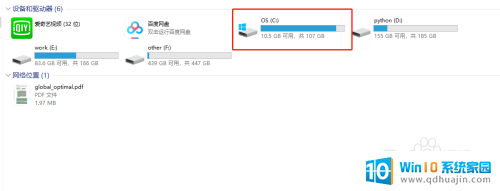
2.在键盘中键入“Win+i”,然后选中“系统”按钮。在左半部分选择“存储”按钮,会进入到如下界面,可以先对临时文件进行一次清理。
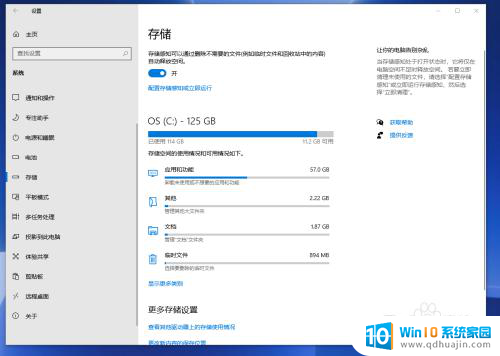
3.进入到C:\Windows\Temp\的文件夹下,该文件是系统的临时文件,该文件夹下的所有文件都可以删除。
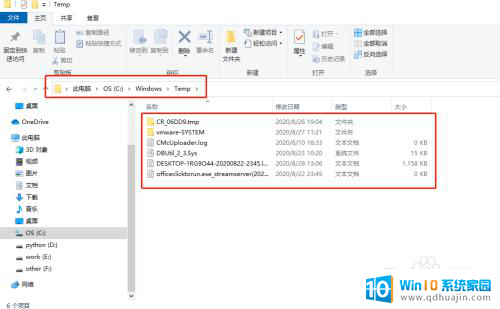
4.进入到C:\Windows\SoftwareDistribution\download的文件夹下,该文件夹存放着软件安装包。该文件夹下的所有文件都可以删除。
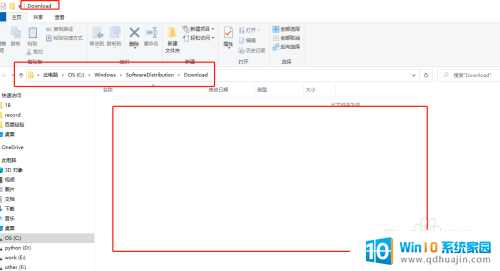
5.进入到C:\Windows\Prefetch的文件夹下,该文件夹存放着系统预读文件,该文件夹下的所有文件都可以删除。

6.值得注意的是,还有一些隐藏文件也需要被清理掉。进入到C:\Users\用户名\AppData\Local\Temp\的文件夹下,该文件夹下的所有文件都可以删除。

7.还有一些自己常用的应用程序积累文件,需要进入到AppData文件夹下去寻找相关应用程序存放的一些没有必要的文件然后进行删除。
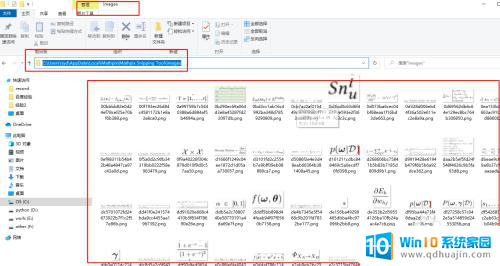
8.最最关键,也是大家都需要注意的是,电脑微信会囤积很多的垃圾文件了,并且会占用很大一部分的存储空间。
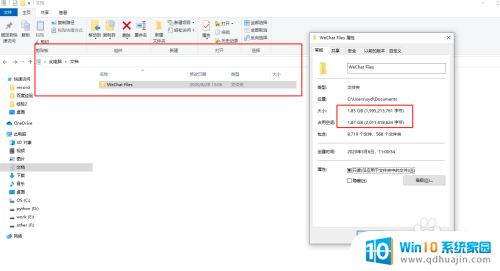
以上是关于如何清理win10家庭版C盘的满的全部内容,如果你遇到了相同的情况,可以按照小编的方法来解决。
win10家庭版c盘满了怎么清理 C盘垃圾大清理教程Windows10家庭版相关教程
热门推荐
win10系统教程推荐
- 1 win10wife连接不显示 笔记本电脑wifi信号不稳定
- 2 电脑怎么定时锁屏 win10自动锁屏在哪里设置
- 3 怎么把桌面文件夹存到d盘 Win10系统如何将桌面文件保存到D盘
- 4 电脑休屏怎么设置才能设置不休眠 win10怎么取消电脑休眠设置
- 5 怎么调出独立显卡 Win10独立显卡和集成显卡如何自动切换
- 6 win10如何关闭软件自启动 win10如何取消自启动程序
- 7 戴尔笔记本连蓝牙耳机怎么连 win10电脑蓝牙耳机连接教程
- 8 windows10关闭触摸板 win10系统如何关闭笔记本触摸板
- 9 如何查看笔记本电脑运行内存 Win10怎么样检查笔记本电脑内存的容量
- 10 各个盘在c盘的数据位置 Win10 C盘哪些文件可以安全删除
win10系统推荐
- 1 萝卜家园ghost win10 64位家庭版镜像下载v2023.04
- 2 技术员联盟ghost win10 32位旗舰安装版下载v2023.04
- 3 深度技术ghost win10 64位官方免激活版下载v2023.04
- 4 番茄花园ghost win10 32位稳定安全版本下载v2023.04
- 5 戴尔笔记本ghost win10 64位原版精简版下载v2023.04
- 6 深度极速ghost win10 64位永久激活正式版下载v2023.04
- 7 惠普笔记本ghost win10 64位稳定家庭版下载v2023.04
- 8 电脑公司ghost win10 32位稳定原版下载v2023.04
- 9 番茄花园ghost win10 64位官方正式版下载v2023.04
- 10 风林火山ghost win10 64位免费专业版下载v2023.04